一、Dreamweaver跳转菜单行为
1. 选择文档中的“跳转菜单”对象。
2. 打开行为面板。
3. 点击“添加行为(+)”按钮,在弹出的下拉菜单中选择“跳转菜单”命令。如下图所示:
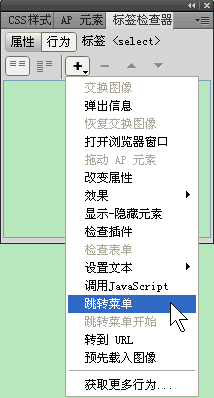
4. 打开“跳转菜单”对话框,如下图所示:
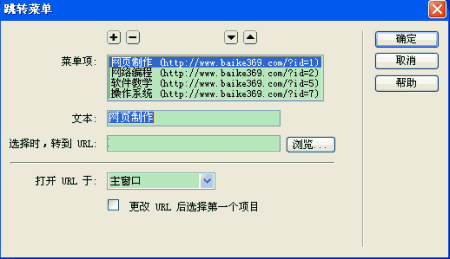
5. 在“跳转菜单”对话框中按照需要进行修改。如果是框架页面,在“打开 URL 于:”下拉框中则会有框架窗口可以选择。
6. 单击“确定”按钮。
一、Dreamweaver跳转菜单行为
1. 选择文档中的“跳转菜单”对象。
2. 打开行为面板。
3. 点击“添加行为(+)”按钮,在弹出的下拉菜单中选择“跳转菜单”命令。如下图所示:
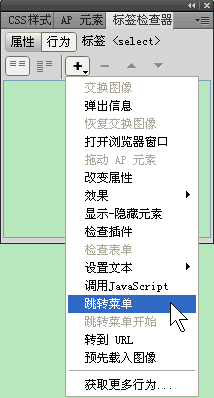
4. 打开“跳转菜单”对话框,如下图所示:
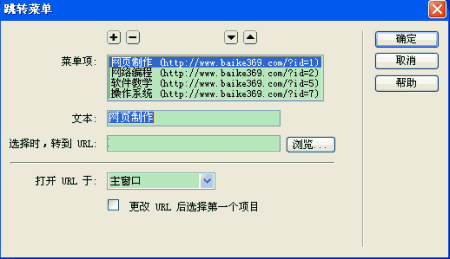
5. 在“跳转菜单”对话框中按照需要进行修改。如果是框架页面,在“打开 URL 于:”下拉框中则会有框架窗口可以选择。
6. 单击“确定”按钮。

手机看新闻
微信扫描关注